Telefonie instellingen
Op de pagina Telefonie kunt u instellingen wijzigen met betrekking tot de instellingen voor de telefonie verbinding.
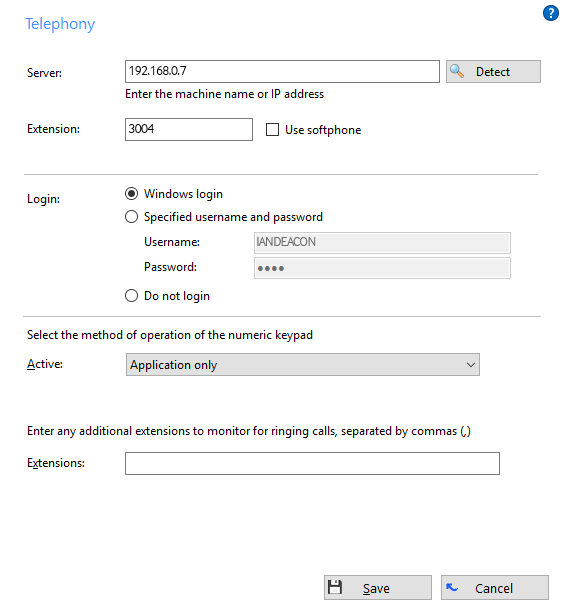
Server gegevens

Dit tekstveld moet de naam of het IP-adres van uw telefonie server bevatten. Als u niet zeker weet wat het is, kunt u op de "Detecteren" knop klikken en Go Connect zal proberen om het automatisch te vinden. Het TCP poortnummer, dat gebruikt wordt om de client verbinding te laten maken met de server, kan worden gewijzigd door het toevoegen van een dubbele punt en het gewenste TCP poortnummer aan het einde van de naam of door het IP-adres toe te voegen (port forwarding zou op de firewall moeten worden geconfigureerd om dit te ondersteunen). TLS verbindingen kunnen ook worden ondersteund met deze techniek. Klik hier om de sectie op de server firewall poorten te zien voor meer informatie.
Toestel

De optie Toestellen bevat het toestelnummer van de lokale gebruiker. Als de client is geconfigureerd met "?" als het toestelnummer, zal Go Connect Attendant de gebruiker vragen om zijn toestelnummer in te vullen iedere keer als Go Connect Attendant wordt opgestart. Deze specifieke functie is ontworpen voor TS/Citrix omgevingen, waardoor de gebruiker kan roamen tussen de bureaus, maar hem nog steeds in staat stelt om gemakkelijk het toestelnummer te beheren via zijn geselecteerde hotdesk.
Gebruik Softphone
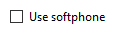
Een softphone kan worden geconfigureerd als het primaire of secundaire apparaat dat wordt bestuurd door Go Connect. Om als het primaire apparaat te configureren, vinkt u dit vakje aan en voert u gewoon de SIP extensie in die is ingesteld voor de gebruiker op het telefoonsysteem en de bijbehorende gebruikersreferenties. Klik hier om als secundaire apparaat te configureren.
Go Connect kan slechts één SIP softphone leveren en daarom kunnen beide Softphone opties niet tegelijkertijd worden aangevinkt. De softphone vereist zowel een Go Connect licentie als een geconfigureerde en gelicentieerde SIP extensie op het telefoonsysteem.
Het audioapparaat (bijv. USB koptelefoon) voor gebruik met het apparaat wordt geselecteerd uit de 'Audio' configuratieoptie. Voor configuratie gegevens, klik hier.
Om de installatie te voltooien, moet ook een wijziging in de serverconfiguratie worden aangebracht. Voor configuratie gegevens, klik hier.
OPMERKING:Terminal Services / Citrix worden niet ondersteund met Go Connect Softphone.
Inloggegevens
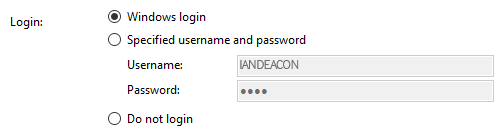
Voer uw gebruikersnaam en wachtwoord in (deze worden doorgaans door uw dienstverlener verstrekt).
Actief

De uiteindelijke keuze is Actief en het bepaalt hoe het numerieke toetsenblok op het toetsenbord van uw computer wordt gebruikt. Het selecteren van "Altijd" stelt hem in om te werken als een dedicated telefoon toetsenbord voor Go Connect Attendant, zelfs wanneer de software alleen op de achtergrond draait. Het selecteren van "Alleen Toepassing" zal het alleen dedicated maken als Go Connect Attendant actief door u gebruikt wordt.
Toestellen

Met het Toestellen tekstveld kunt u op bellende gesprekken controleren van elke andere aanvullende toestellen. Voeg gewoon de nummers van de toestellen gescheiden door komma's (,) in het tekstveld in.
Klik op de knop Opslaan om eventuele nieuwe/bewerkte informatie op te slaan of klik op de knop Annuleren om nieuwe/bewerkte informatie te verwijderen.

 Report this page
Report this page